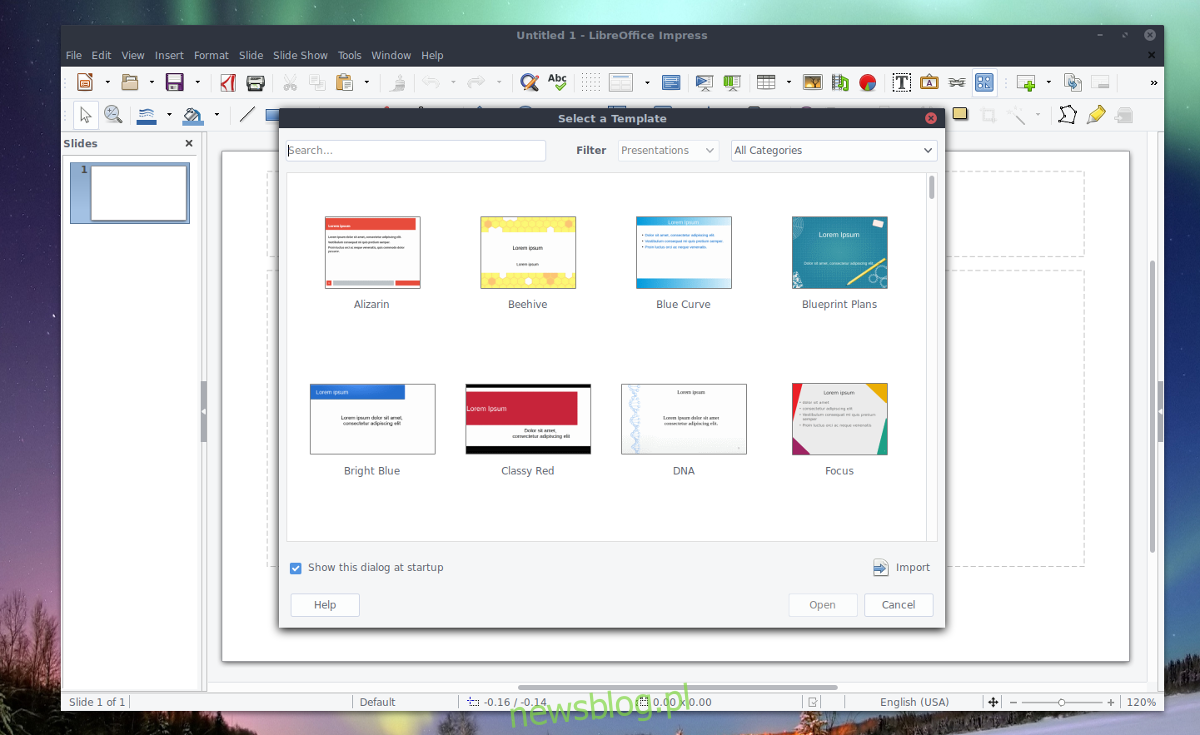Libre Office 6.0 został wydany! Jeśli używasz starszej wersji i nie możesz się doczekać wypróbowania nowych funkcji, teraz może być świetny czas na zainstalowanie aktualizacji. W tym artykule omówimy różne sposoby, w jakie użytkownicy mogą uaktualnić do najnowszej wersji Libre Office.
Aby Libre Office zaktualizował się do najnowszej wersji, musisz mieć uruchomiony system Ubuntu, Debian, Arch Linux, Fedora, OpenSUSE, mieć zainstalowany ogólny plik binarny, używając pakietów Snap lub Flatpaks.
Spis treści:
Ubuntu
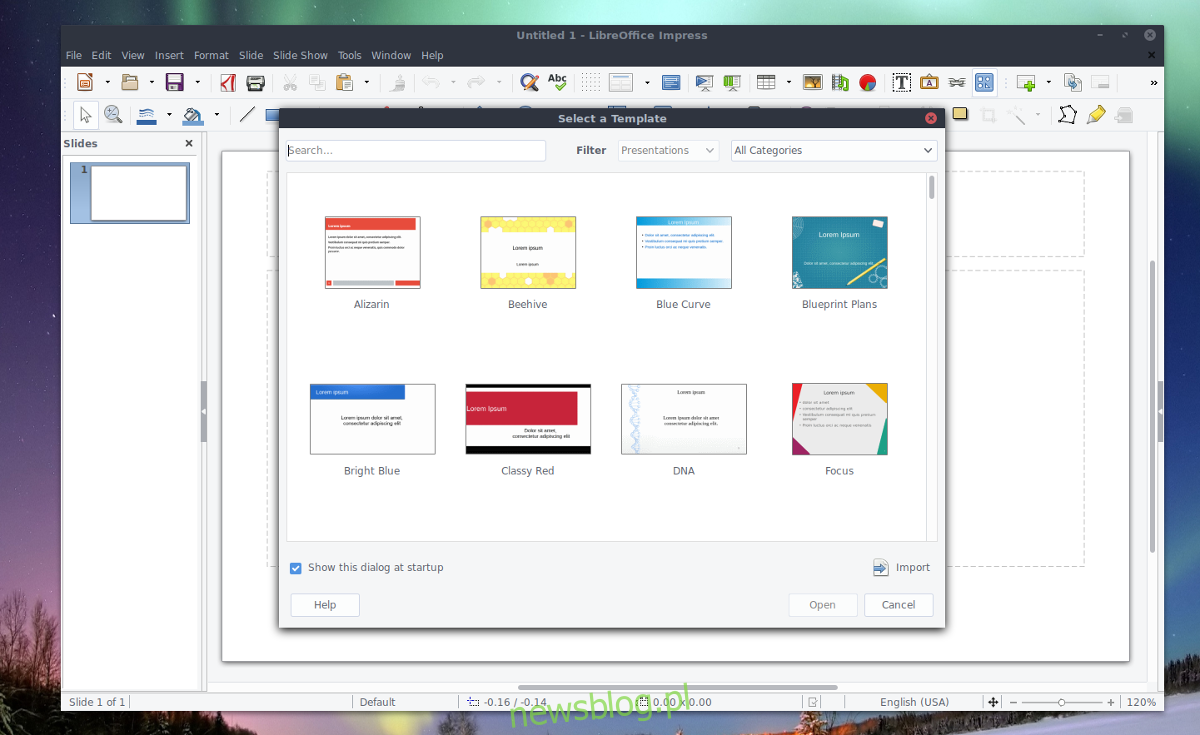
Libre Office 6.0 powinno być dostarczane z najnowszą wersją Ubuntu (18.04), więc świetnym sposobem na uzyskanie nowej wersji byłoby skorzystanie ze ścieżki aktualizacji 17 kwietnia. Nie chcesz czekać tak długo? Najpierw sprawdź menedżera aktualizacji w Ubuntu. Aby to sprawdzić, naciśnij klawisz Windows na klawiaturze, wpisz „aktualizacja” i kliknij menedżera aktualizacji, aby go otworzyć.
Użyj narzędzia do aktualizacji Ubuntu, aby zainstalować wszystkie najnowsze aktualizacje na swoim komputerze. Gdy wszystko będzie aktualne, otwórz okno terminala i dodaj oficjalny PPA Libre Office.
sudo add-apt-repository ppa:libreoffice/ppa
Używając apt update polecenie, możemy powiedzieć Ubuntu, aby dodał nowy Libre Office PPA do systemu.
sudo apt update
Teraz, gdy nowy PPA jest obecny, wróć do narzędzia do aktualizacji Ubuntu i ponownie sprawdź dostępność aktualizacji. Nowa wersja Libre Office (6.0) powinna pojawić się jako aktualizacja. Korzystając z Ubuntu, zainstaluj aktualizacje normalnie. Alternatywnie, użyj apt upgrade.
sudo apt upgrade
Debian
Debian Stable jest dostarczany z Libre Office, ale zwykle jest dość nieaktualny, a ze względu na sposób działania Debiana jest bardzo mało prawdopodobne, aby nowa wersja pojawiła się na twoim komputerze jako aktualizacja. Jeśli chcesz Libre Office 6.0 na swoim komputerze z systemem Debian Linux, musisz wykonać następujące kroki.
Najpierw odinstaluj starą wersję Libre Office zawartą w Debianie.
sudo apt-get remove libreoffice-*
Gdy stara wersja pakietu biurowego zostanie usunięta z Debiana, przejdź do witryny Libre Office i pobierz wersję 6.0. Tam są 64-bitowy i 32-bitowy Dostępne pakiety DEB. Po zakończeniu pobierania użyj terminala, aby umieścić płytę CD w katalogu pobierania.
cd ~/Downloads
Mimo że pobraliśmy Libre Office w formacie pakietu Debian, nadal mamy do czynienia z archiwum Tar. Użyj tego polecenia, aby wyodrębnić archiwum Libre Office 6.0.
tar -xvzf LibreOffice_*_Linux_x86-64_deb.tar.gz
Po rozpakowaniu wszystkiego użyj CD, aby przenieść terminal do folderu „DEBs”.
cd LibreOffice_*_Linux_x86-64_deb/ cd DEBS
Na koniec użyj narzędzia dpkg, aby rozpocząć instalację Libre Office 6.0.
sudo dpkg -i *.deb
Arch Linux
Biorąc pod uwagę, że Arch Linux jest najnowocześniejszą dystrybucją Linuksa, powinieneś już mieć wersję 6.0. Jeśli z jakiegoś powodu tego nie zrobisz, użyj tego polecenia, aby zaktualizować.
sudo pacman -U libreoffice-fresh
Nie masz tego zainstalowanego? Użyj narzędzia pakietu Pacman, aby go zainstalować.
sudo pacman -S libreoffice-fresh
Fedora i OpenSUSE
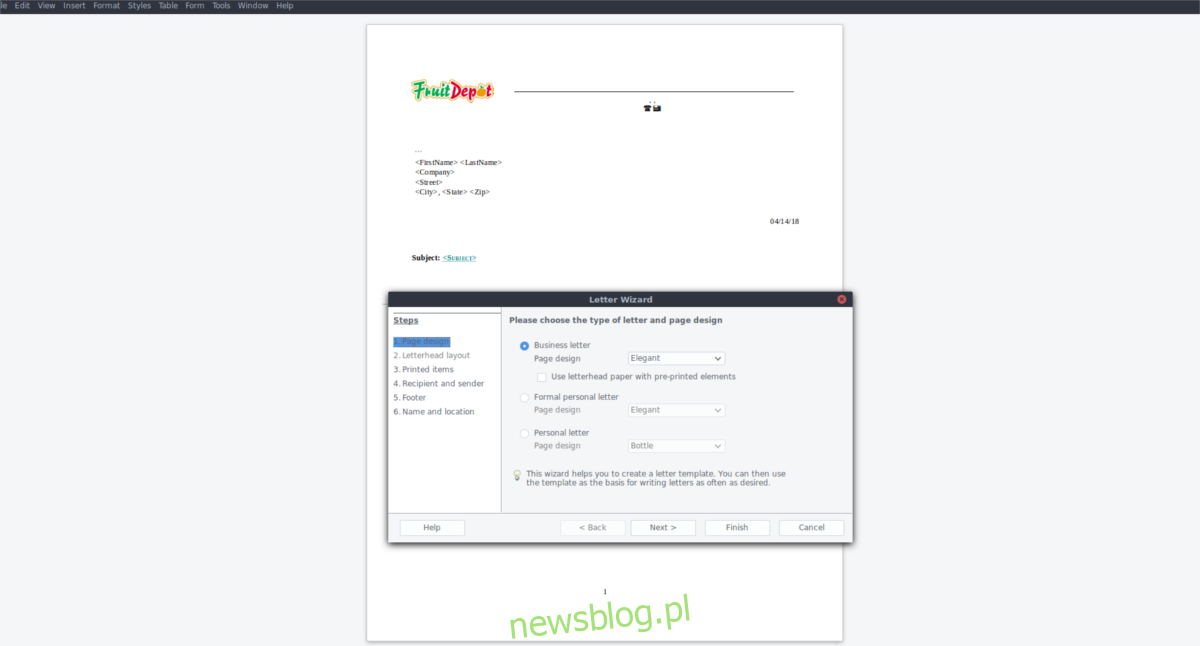
Obecnie w Fedorze użytkownicy mają dostęp tylko do wersji 5.4. Aby zaktualizować swoją wersję pakietu biurowego do wersji 6.0, wykonaj następujące kroki. Najpierw pobierz najnowsze RPM dla Libre Office 6.0. Tam są 64-bitowy i 32-bitowy dostępne wersje. Po pobraniu odinstaluj wersję Libre Office już na swoim komputerze.
Fedora DNF
sudo dnf remove libreoffice-*
Suse Zypper
sudo zypper remove libreoffice-*
Uwaga: użytkownicy OpenSUSE, również postępuj zgodnie z tymi instrukcjami.
Następnie wypakuj archiwum RPM.
cd ~/Downloads tar -xvzf LibreOffice_*_Linux_x86-64_rpm.tar.gz
Używając CD, wejdź do folderu RPM.
cd LibreOffice_*_Linux_x86-64_rpm cd RPMS
Użyj narzędzia do obsługi pakietów, aby zainstalować pliki RPM Libre Office 6.0.
Fedora DNF
sudo dnf install *.rpm
Suse Zypper
sudo zypper install *.rpm
Pakiet Snap
Pakiety Snap to świetny sposób na aktualizację oprogramowania, zwłaszcza że programiści muszą tylko umieszczać rzeczy w sklepie Snap, a użytkownik nie musi się z niczym zajmować. Jeśli korzystasz z Libre Office przez Snap ze Snapcraft, będziesz mógł łatwo zaktualizować do wersji 6.0. Aby zaktualizować, otwórz terminal i uruchom polecenie snap refresh. To polecenie wychodzi i pobiera nowe wersje snapów, które masz na swoim komputerze.
sudo snap refresh
To polecenie powinno automatycznie zaktualizować się do najnowszej wersji Libre Office. Jeśli tak nie jest, rozważ ponowne zainstalowanie przystawki Libre Office, aby wyczyścić starą wersję na rzecz nowszej.
sudo snap remove libreoffice sudo snap install libreoffice
Flatpak
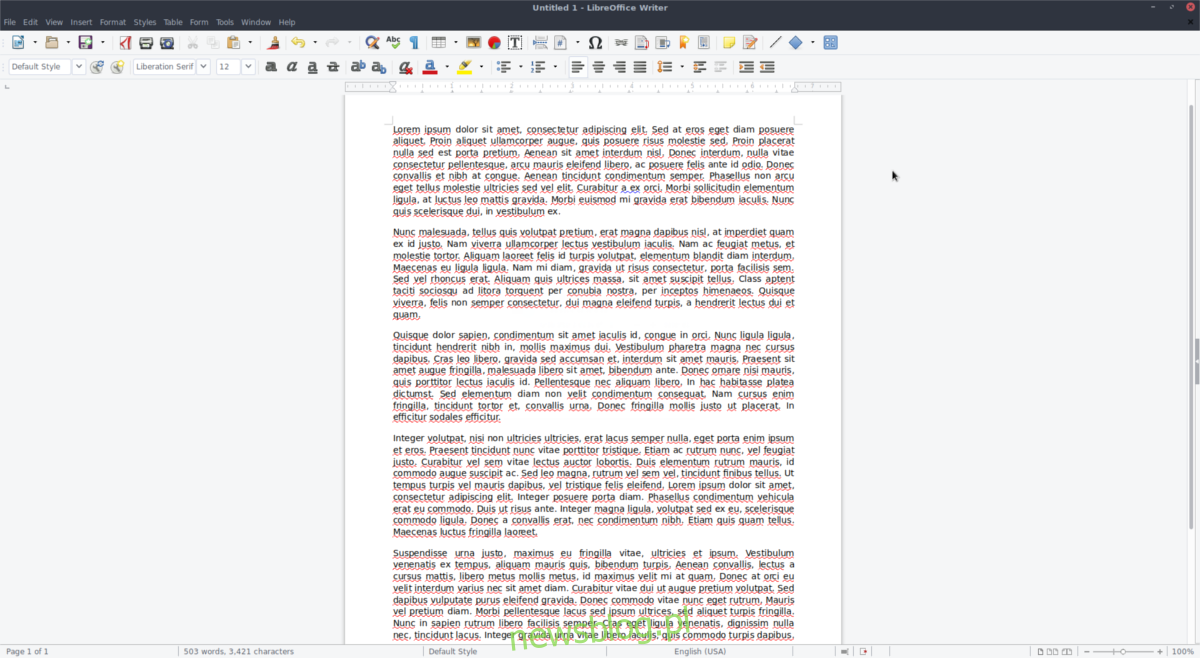
Wraz z Snaps, Flatpak to świetny sposób na korzystanie z Libre Office. Wszystkie aktualizacje oprogramowania są obsługiwane po stronie programowania, a użytkownik nie musi się martwić. Aby uzyskać wersję 6.0 Libre Office, po prostu zaktualizuj Flatpak i zainstaluj aktualizacje.
flatpak update
Uruchomienie tej aktualizacji powinno zainstalować nową wersję Libre Office 6.0. Jeśli to nie zadziała, zainstaluj go ponownie za pomocą:
flatpak uninstall flathub org.libreoffice.LibreOffice flatpak install flathub org.libreoffice.LibreOffice
Dwójkowy
Korzystasz z Libre Office w systemie Linux za pośrednictwem pliku binarnego do pobrania? Jeśli szukasz najnowszej wersji, musisz Pobierz to i zainstaluj ręcznie. Pamiętaj, że ten sposób korzystania z Libre Office jest bardzo żmudny. Zamiast tego rozważ instalację przez Flatpak lub Snaps.